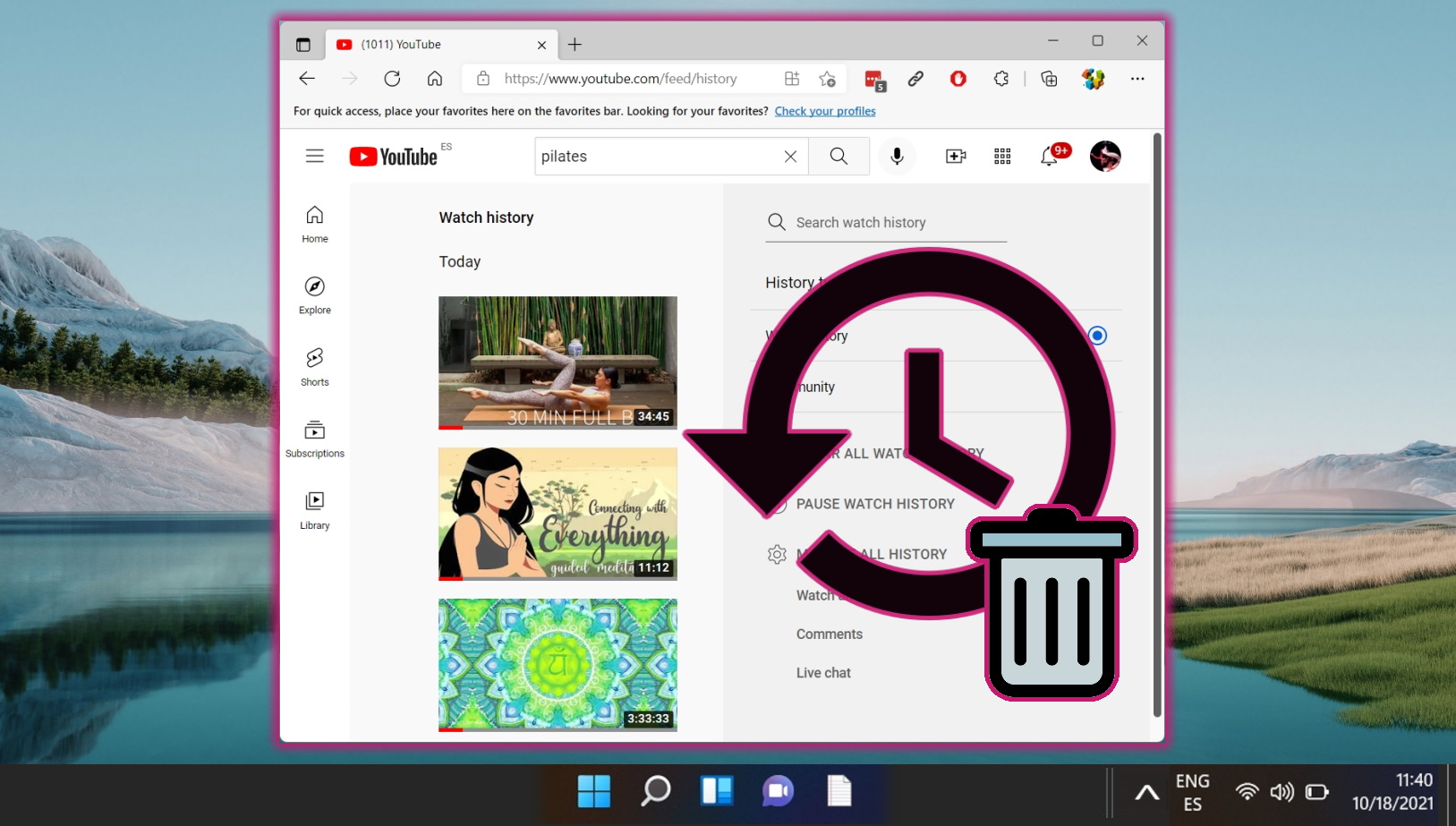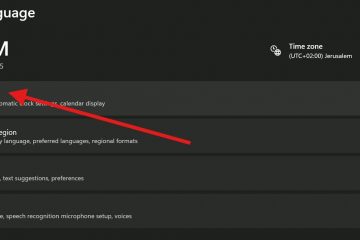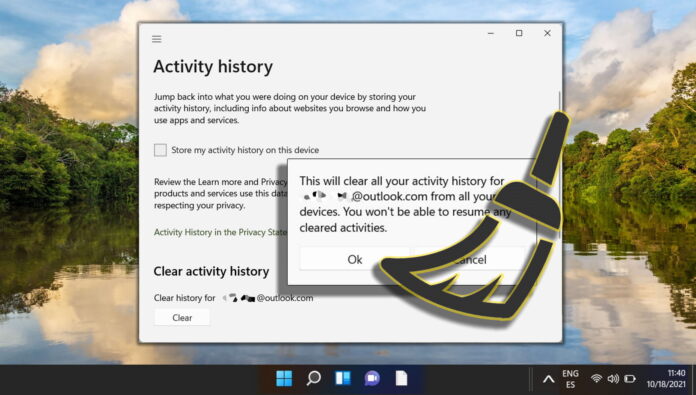
Windows 11 verfügt über eine Funktion namens Aktivitätsverlauf, die für das Verständnis und die Verwaltung Ihres digitalen Fußabdrucks auf dem Gerät von wesentlicher Bedeutung ist. Der Aktivitätsverlauf verfolgt und speichert akribisch eine Vielzahl von Benutzeraktivitäten, einschließlich der Nutzung von Apps und Diensten, aufgerufenen Dateien und besuchten Websites. Insbesondere werden diese Daten nicht nur lokal auf Ihrem Gerät gespeichert, sondern auch auf allen mit Ihrem Microsoft-Konto verknüpften Geräten synchronisiert, was ein nahtloses geräteübergreifendes Erlebnis ermöglicht.
Das Verständnis und die Verwaltung des Aktivitätsverlaufs in Windows 11 ist von entscheidender Bedeutung. insbesondere für diejenigen, denen Privatsphäre und Sicherheit am Herzen liegen. Die Funktion trägt zwar zur Verbesserung des Benutzererlebnisses und zur Bereitstellung relevanter Vorschläge bei, kann für einige Benutzer jedoch Bedenken hinsichtlich der Privatsphäre aufwerfen. Es ist wichtig zu beachten, dass der Aktivitätsverlauf in Windows 11 standardmäßig aktiviert ist und viele Benutzer sich seiner Existenz und des Umfangs seiner Datenerfassungsfunktionen möglicherweise nicht bewusst sind.
Die Funktion „Aktivitätsverlauf“ umfasst verschiedene Arten von Daten, wie genutzte Apps und Dienste, geöffnete Dateien und durchsuchte Websites. Diese Daten werden verwendet, um das Benutzererlebnis für verschiedene Microsoft-Dienste und-Geräte zu verbessern. Für Benutzer, die Wert auf ihre Privatsphäre legen, kann jedoch die Möglichkeit, dass diese Daten von anderen verwendet oder abgerufen werden, ein erhebliches Problem darstellen.
Für diejenigen, die ihren Aktivitätsverlauf verwalten möchten, bietet Windows 11 Optionen zum Anzeigen, Deaktivieren oder Löschen dieser Informationen. Durch die Deaktivierung des Aktivitätsverlaufs wird die Speicherung von Benutzeraktivitäten verhindert und so der Datenschutz verbessert. Darüber hinaus haben Benutzer die Möglichkeit, ihren Aktivitätsverlauf zu löschen, was besonders nützlich für diejenigen ist, die neu anfangen oder einen minimalen digitalen Fußabdruck beibehalten möchten.
Auswirkungen und Nachteile der Deaktivierung des Windows 11-Aktivitätsverlaufs
Obwohl die Deaktivierung des Windows 11-Aktivitätsverlaufs die Privatsphäre verbessern kann, ist es wichtig, die potenziellen Nachteile dieser Aktion zu berücksichtigen. Hier sind einige Nachteile, die Sie beachten sollten:
Verlust der personalisierten Erfahrung: Der Aktivitätsverlauf wird verwendet, um die Benutzererfahrung durch die Anpassung von Funktionen und Vorschlägen basierend auf vergangenen Aktivitäten zu verbessern. Die Deaktivierung kann zu einer weniger personalisierten und möglicherweise weniger effizienten Benutzererfahrung führen.
Schwierigkeit beim Wiederaufnehmen von Aufgaben auf verschiedenen Geräten: Für Benutzer mit mehreren Geräten hilft der Aktivitätsverlauf beim nahtlosen Übergang von Aufgaben von einem Gerät zum anderen. Wenn Sie diese Funktion deaktivieren, ist es möglicherweise nicht möglich, auf verschiedenen Geräten dort weiterzumachen, wo Sie aufgehört haben.
Herausforderungen bei der Fehlerbehebung: Der Aktivitätsverlauf kann eine wertvolle Ressource für die Fehlerbehebung auf Ihrem Gerät sein. Ohne diesen Verlauf könnte die Diagnose von Problemen komplizierter werden.
Auswirkungen auf die Sucheffizienz: Die Suchfunktion in Windows 11 kann den Aktivitätsverlauf nutzen, um schnellere und relevantere Ergebnisse bereitzustellen. Die Deaktivierung kann zu weniger effizienten Sucherlebnissen führen.
Reduzierte Wirksamkeit bestimmter Apps: Einige Anwendungen, insbesondere die von Microsoft, verwenden möglicherweise den Aktivitätsverlauf, um die Funktionalität und Benutzererfahrung zu verbessern. Das Deaktivieren könnte die Effektivität dieser Anwendungen verringern.
So zeigen Sie den Windows 11-Aktivitätsverlauf an und löschen gespeicherte Daten nach Typ
Diese Methode führt Sie durch die Prozess des Online-Zugriffs auf ihren Aktivitätsverlauf, normalerweise über ihr Microsoft-Konto. Sie können detaillierte Aufzeichnungen verschiedener Aktivitäten anzeigen, z. B. App-Nutzung, Dateizugriff und Surfen im Internet. Darüber hinaus bietet es die Möglichkeit, gespeicherte Daten gezielt nach Typ zu löschen, was einen detaillierteren Ansatz für die Verwaltung digitaler Fußabdrücke ermöglicht. Dies ist besonders nützlich, wenn Sie bestimmte Aspekte ihres Verlaufs beibehalten und andere löschen möchten.
Öffnen Sie die Windows 11-Einstellungen
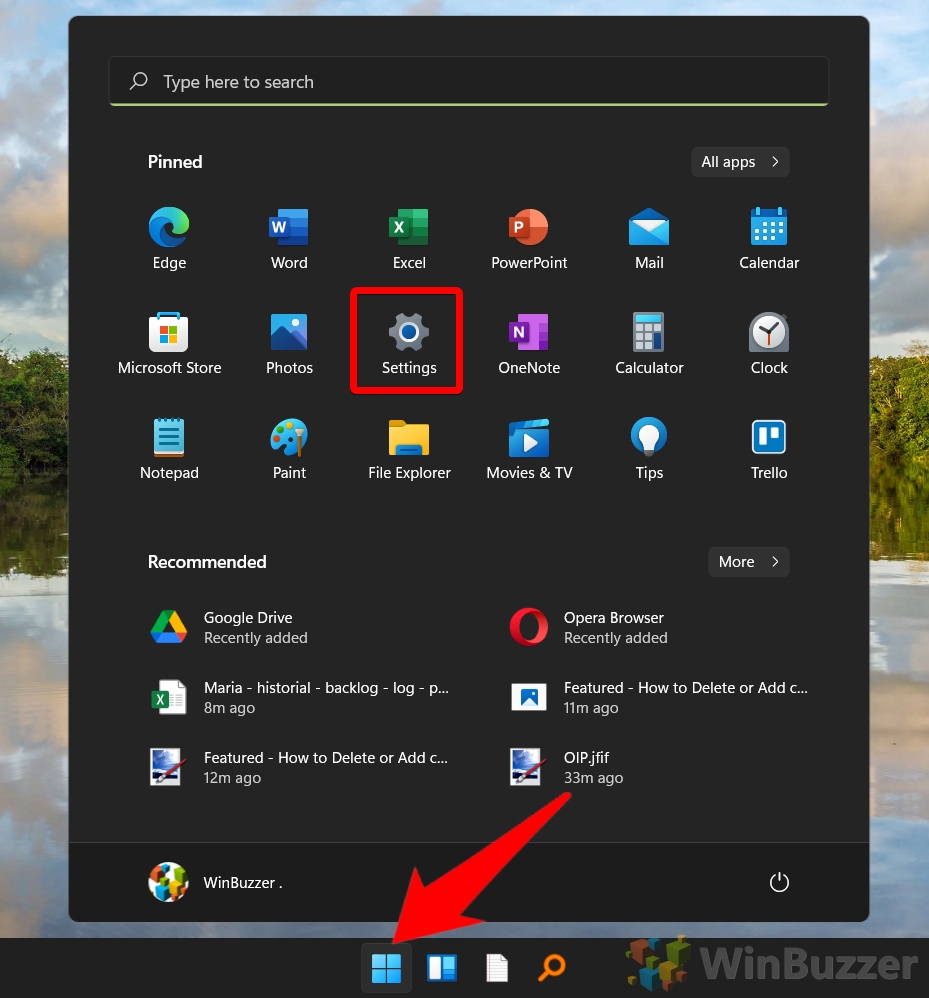
Wechseln Sie zu „Datenschutz und Sicherheit“ und öffnen Sie „Aktivitätsverlauf“
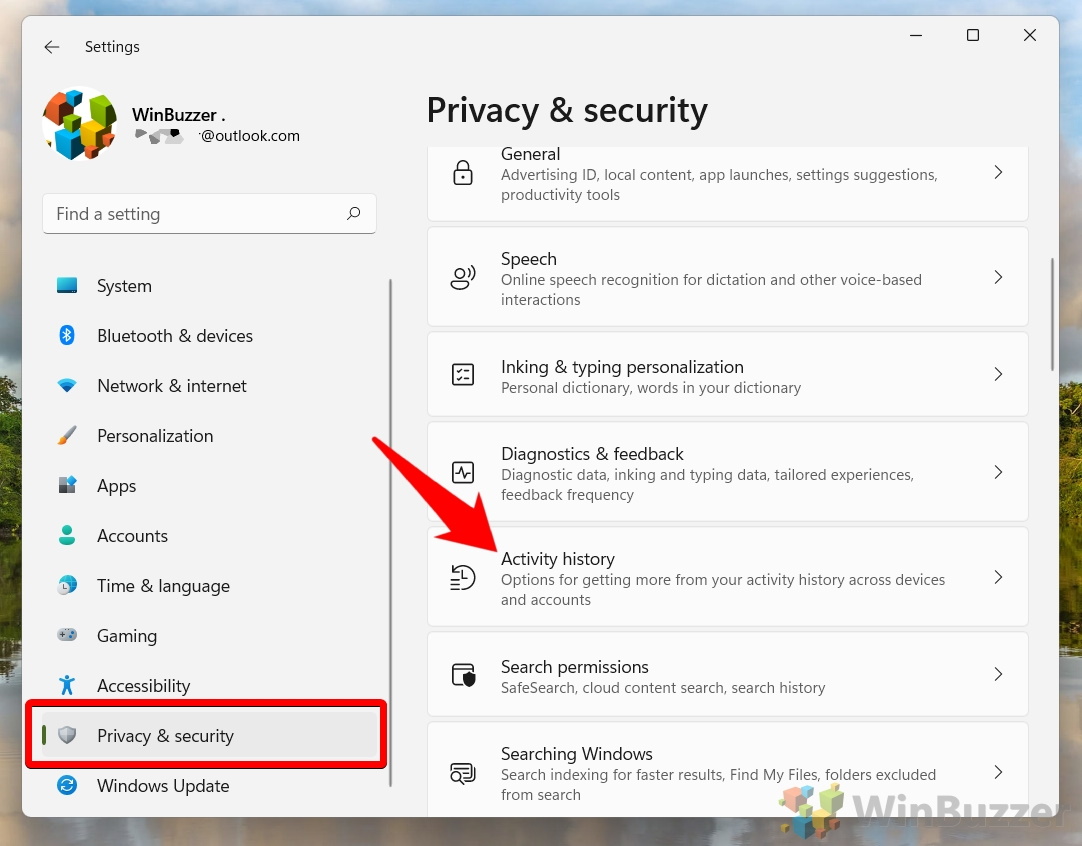
Klicken Sie auf „Datenschutz-Dashboard“
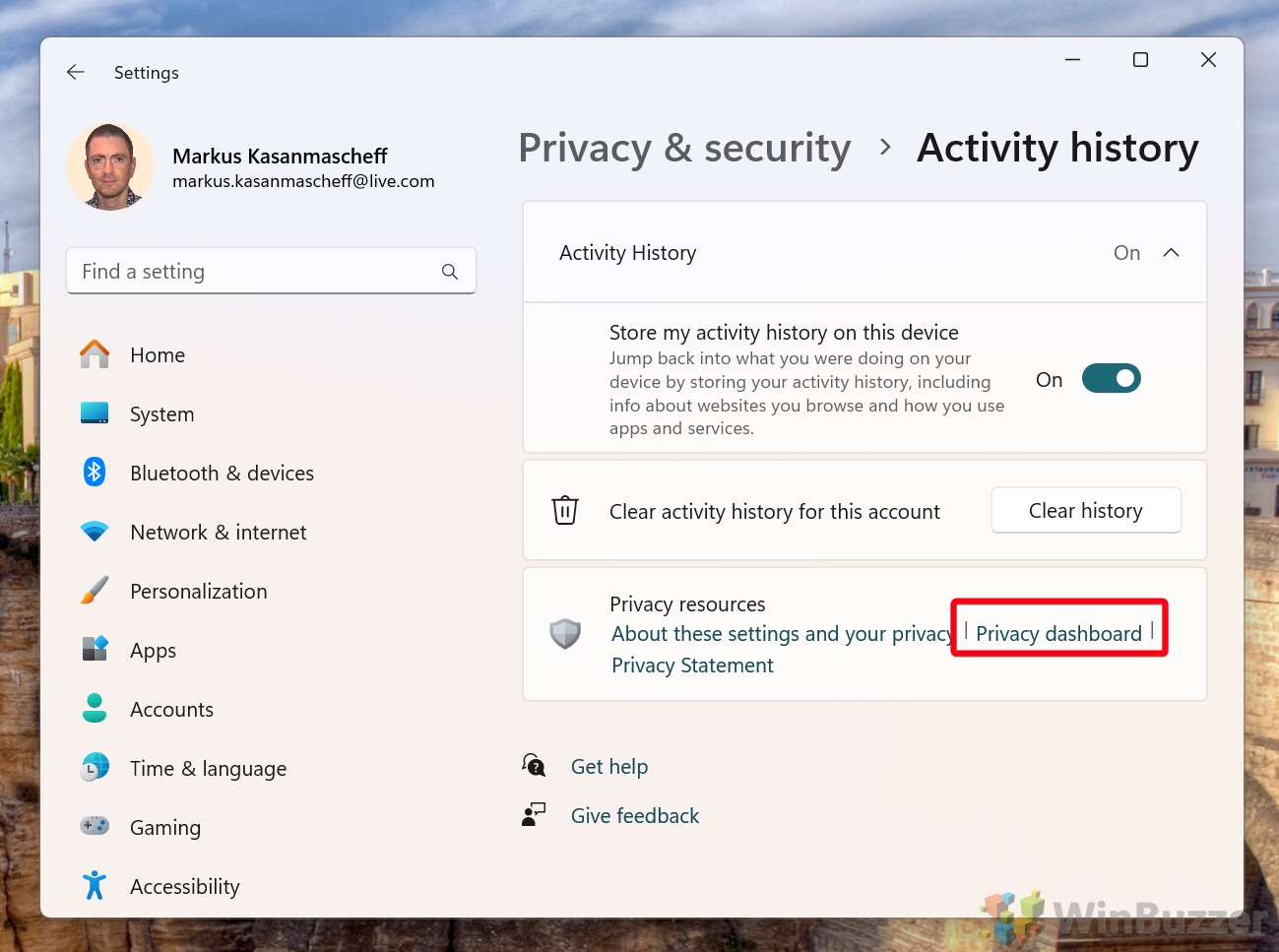
Klicken Sie auf „Mit Microsoft anmelden“
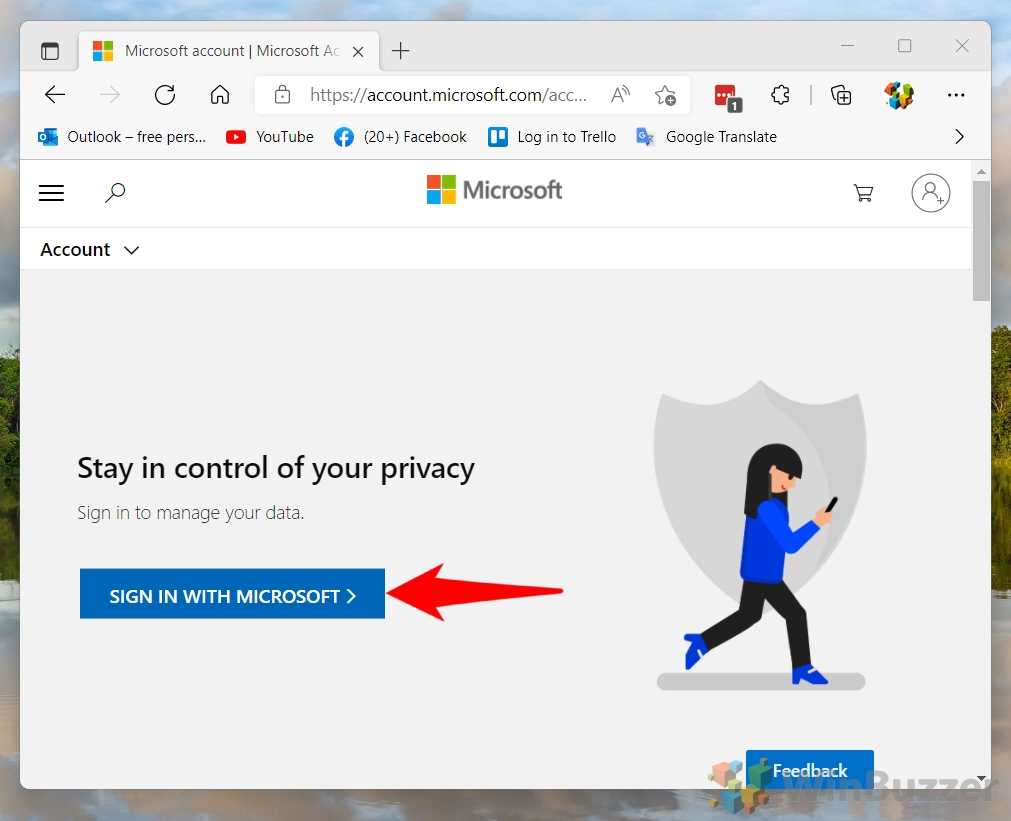
Geben Sie Ihre Kontodaten ein
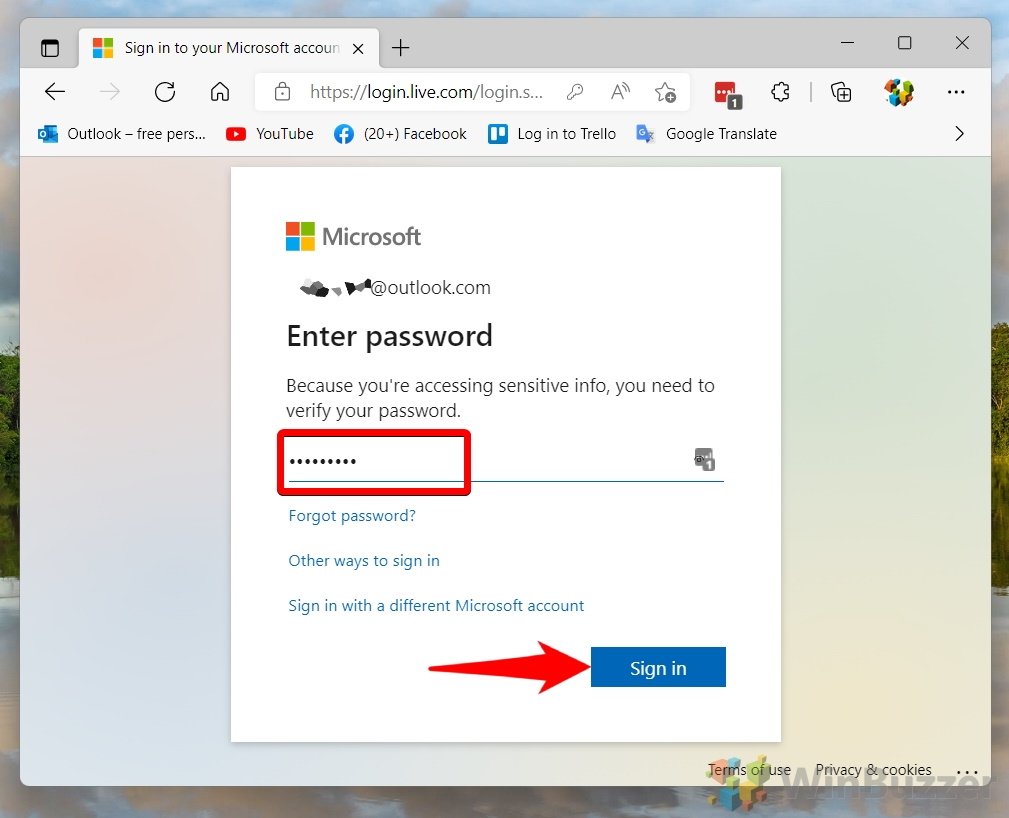
Überprüfen Sie den in Ihrem Microsoft-Konto gespeicherten „Aktivitätsverlauf“
In Ihrem Microsoft-Konto können Sie mit der Funktion „Datenschutz-Dashboard“ anzeigen und verwalten Sie verschiedene Arten des Aktivitätsverlaufs. Klicken Sie auf die Schaltfläche „Erweitern“, um Details und vorhandene Optionen zum Löschen von Daten anzuzeigen. Es gibt auch separate Schalter zum Verwalten Ihrer Privatsphäre und Links zu weiteren Datenschutzeinstellungen, die nicht direkt Teil des Aktivitätsverlaufs sind. Nachfolgend zeigen und erläutern wir jede dieser Optionen im Datenschutz-Dashboard im Detail.
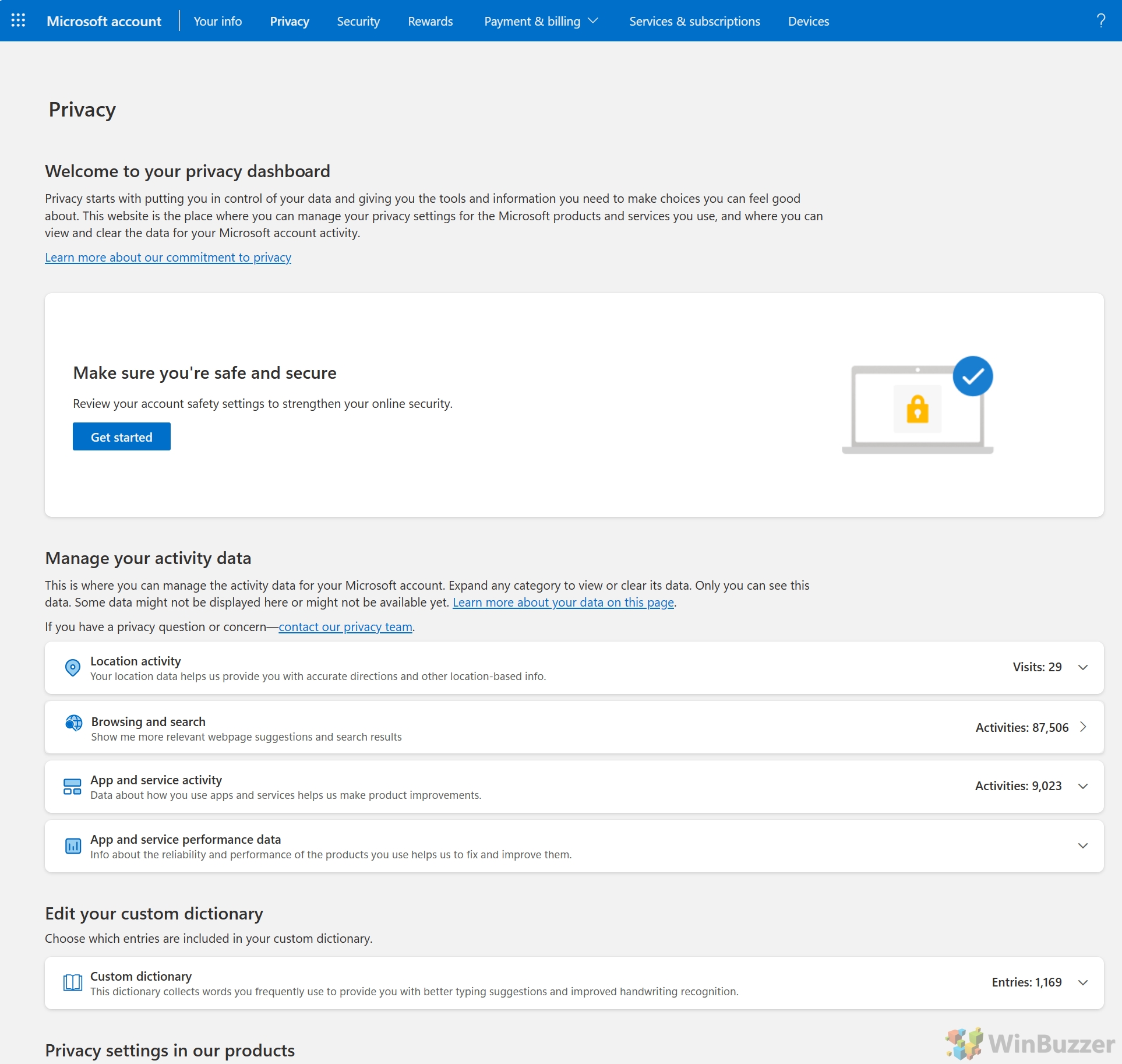
Überprüfen und löschen Sie „Standortaktivität“
Diese Daten umfassen die letzten bekannten Standorte Ihrer Windows-Geräte sowie GPS-basierte Standortdaten von Bing und Microsoft-Dienste. Das Datenschutz-Dashboard bietet Tools zum Anzeigen und Löschen dieser Daten. Das Löschen Ihrer Standortdaten umfasst das Löschen von Aufzeichnungen über die Standorte Ihres Geräts, die von Microsoft-Diensten erfasst wurden. Sie können entweder einzelne Standorte entfernen, indem Sie auf den Papierkorb klicken Klicken Sie auf die Bin-Schaltfläche daneben,„Alle Standortaktivitäten löschen“ mit einem Klick oder „Laden Sie Ihre Daten herunter“, was hilfreich ist, wenn Sie Offline-Aufzeichnungen Ihres behalten möchten >„Standortaktivität“, nachdem Sie sie in Ihrem Microsoft-Konto gelöscht haben.
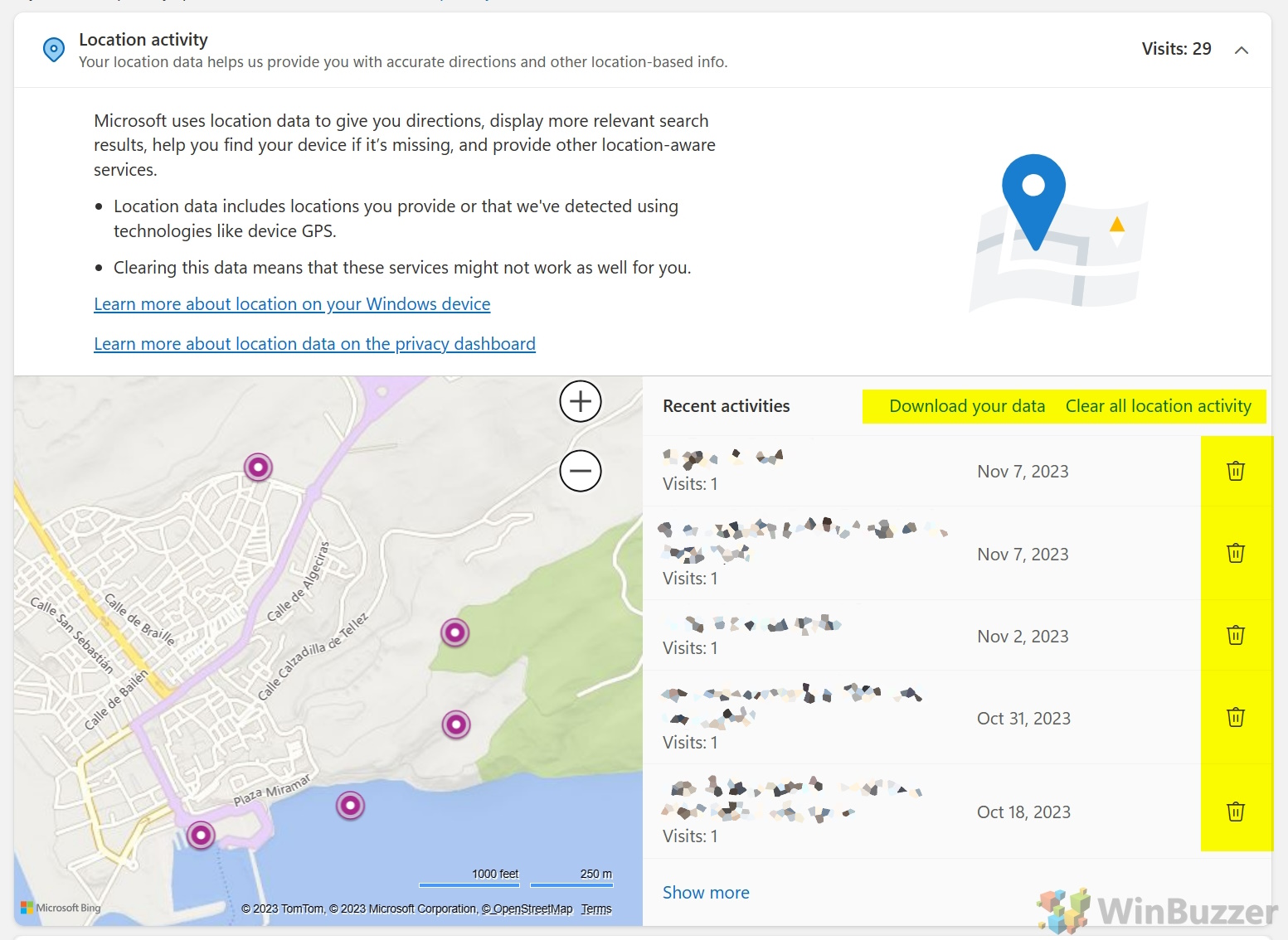
Überprüfen und löschen Sie den „Browserverlauf“
Ihr Browserverlauf ist eine Aufzeichnung der Websites, die Sie mit Microsoft Edge besucht haben. Indem Sie Ihren Browserverlauf in Ihrem Microsoft-Konto speichern, kann Microsoft Edge ihn auf verschiedenen Geräten synchronisieren, sodass Microsoft-Produkte wie Bing Ihnen personalisiertere und relevantere Suchergebnisse anbieten können.
Um diesen Dienst bereitzustellen, werden Ihre Daten benötigt können mit Drittanbieter-Apps und Dienstanbietern geteilt werden, bei denen Sie sich mit Ihrem Microsoft-Konto angemeldet haben. Microsoft gibt an, dass alle Informationen, die zur Identifizierung Ihrer Person verwendet werden können, aus diesen Daten entfernt werden, bevor sie weitergegeben werden.
Sie können den „Browserverlauf“ vollständig über „Löschen“ löschen Alle Aktivitäten” oder entfernen Sie einzelne Seiten, die Sie besucht haben, indem Sie auf die Papierkorb-Schaltfläche neben ihrem Namen klicken. Es gibt ein Suchfeld, um bestimmte Websites zu finden und Sie können auch „Ihre Daten herunterladen“, wenn Sie sie woanders verwenden oder diese Datensätze behalten möchten, nachdem Sie sie gelöscht haben. >
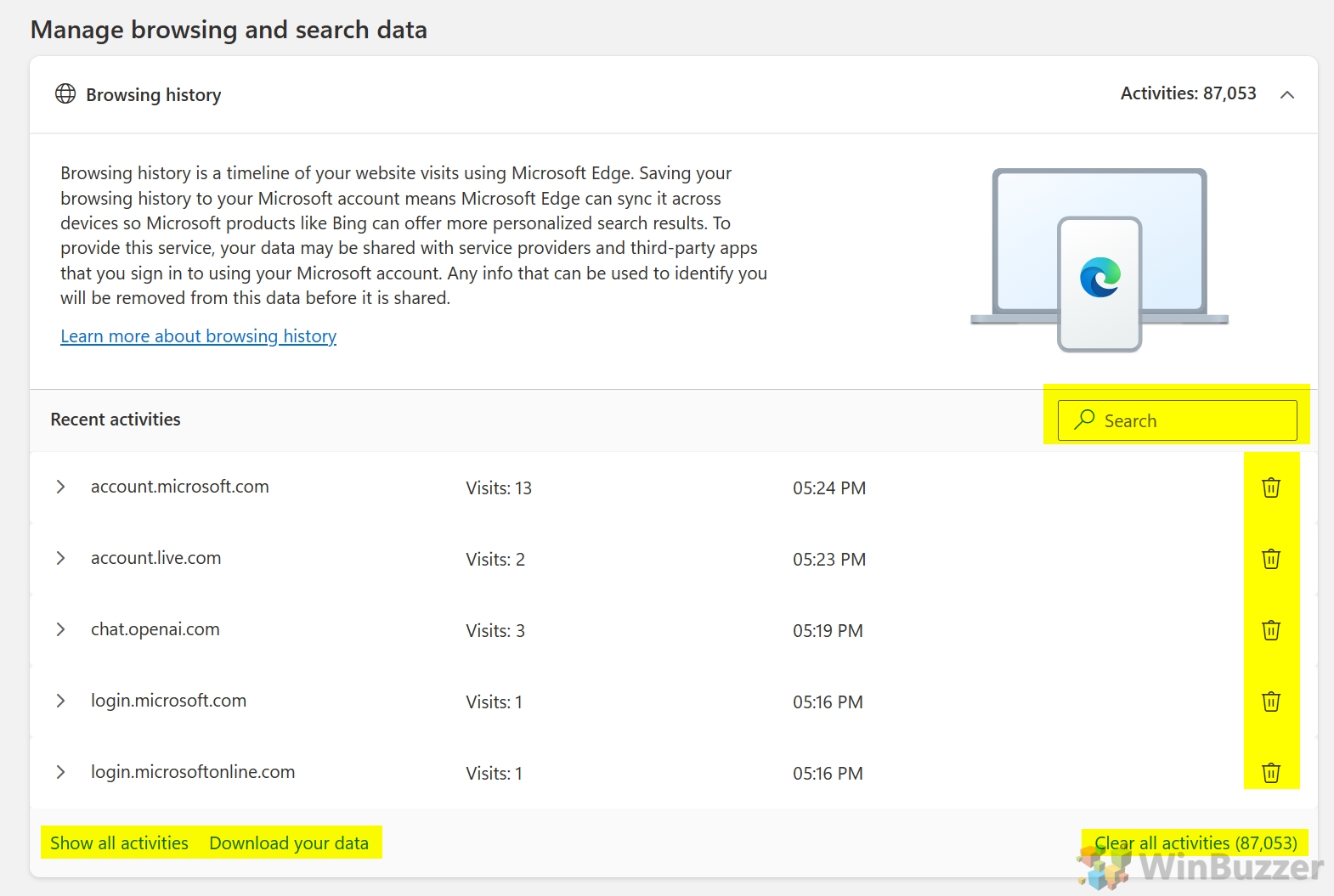
Überprüfen und löschen Sie den „Suchverlauf“ von Bing.
Wenn Sie Bing zum Durchsuchen des Internets verwenden, werden die von Ihnen eingegebenen Daten in Ihrem Suchverlauf aufgezeichnet. Dieser Suchverlauf wird von Produkten wie Bing verwendet, um Ihnen personalisiertere, intelligentere und relevantere Ergebnisse, Antworten und Vorschläge bereitzustellen. Allerdings werden in Apps wie Microsoft Word durchgeführte Suchanfragen nicht auf dieser Seite angezeigt.
Sie können den „Suchverlauf“ vollständig löschen über „Alle Aktivitäten löschen“ oder Einzelne Abfragen entfernen, die Sie verwendet haben, mit der Papierkorb-Schaltfläche daneben. Es gibt ein Suchfeld, um bestimmte Suchanfragen zu finden und Sie können auch „Ihre Daten herunterladen“, wenn Sie sie woanders verwenden oder diese Datensätze behalten möchten, nachdem Sie sie gelöscht haben. >
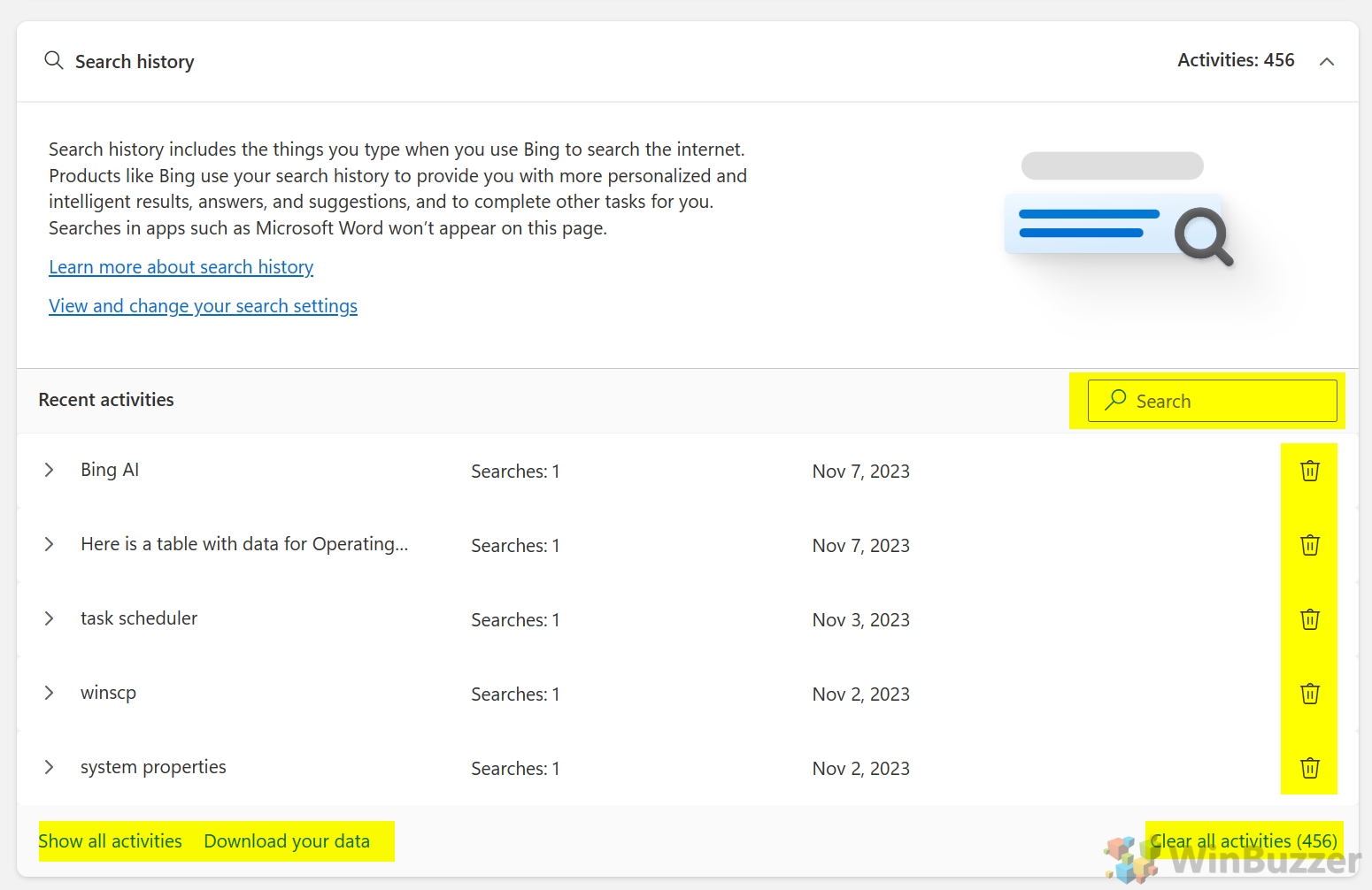
Überprüfen und löschen Sie „App und Serviceaktivität“
Der Abschnitt „App-und Serviceaktivität“ des „Datenschutz-Dashboards“ bietet Benutzern die Kontrolle über die gesammelten Daten durch die verschiedenen Apps und Dienste von Microsoft. Sie können diese Daten auf der Aktivitätsverlaufsseite des Datenschutz-Dashboards anzeigen, auf der die von Ihnen besuchten Microsoft-Websites und die von Ihnen täglich verwendeten Apps angezeigt werden.
Sie haben die Möglichkeit, die Apps und Dienste zu löschen Aktivitätsdaten, die mit Ihrem Microsoft-Konto verknüpft sind. Diese Daten können auf Tagesbasis oder vollständig über „Alle App-und Dienstaktivitäten löschen“ gelöscht werden.
Zum Beispiel das Löschen von Daten über Ihre Nutzung von Microsoft Word auf einem bestimmten Das Datum führt zur Löschung aller Telemetriedaten, die an diesem Tag über Ihre Nutzung von Word erfasst wurden. Sie können auch „Ihre Daten herunterladen“, wenn Sie sie woanders verwenden oder diese Aufzeichnungen nach dem Löschen behalten möchten.
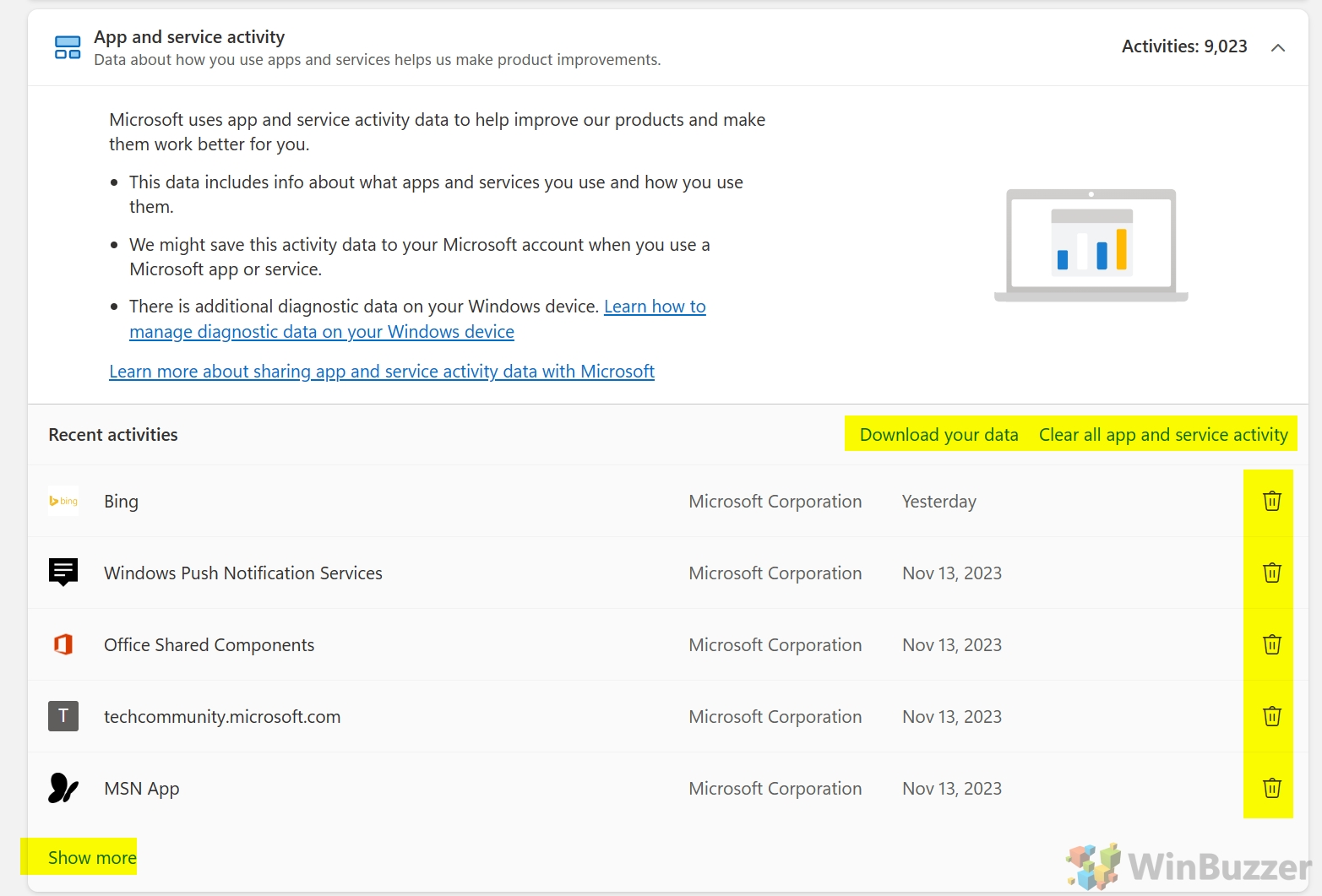
App-und Dienstleistungsdaten löschen
Microsoft verwendet Diagnosedaten, um Windows sicher und auf dem neuesten Stand zu halten, Probleme zu beheben und Produktverbesserungen vorzunehmen. Es gibt „Erforderliche Diagnosedaten“ als Informationen über Ihr Gerät, seine Einstellungen und Funktionen und ob es ordnungsgemäß funktioniert, und „Optionale Diagnosedaten“, die zusätzliche Details dazu enthalten Ihr Gerät und seine Einstellungen, Funktionen und der Gerätezustand.
Mit der Schaltfläche „App-und Dienstleistungsdaten löschen“ werden beide Typen entfernt. Microsoft bietet die App Diagnostic Data Viewer, der zum Überprüfen der Diagnosedaten verwendet werden kann. Um ihn zu verwenden, besuchen Sie „Datenschutz und Sicherheit > Diagnose und Feedback > Diagnosedaten anzeigen“ in den Einstellungen.
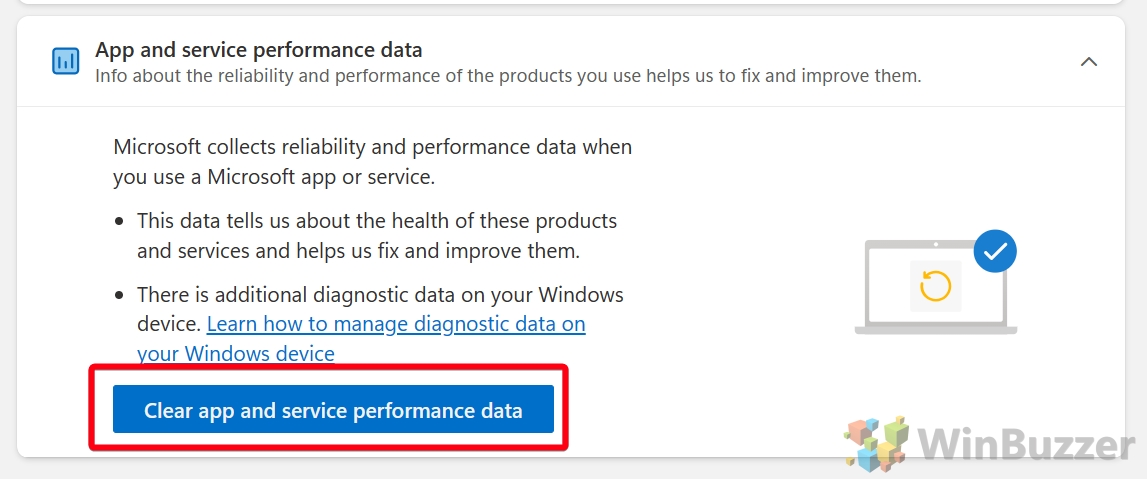
Überprüfen und löschen Sie das „Benutzerwörterbuch“ Ihres Microsoft-Kontos
Das „Benutzerwörterbuch“ in Ihrem Microsoft-Konto sammelt häufig verwendete Wörter, um Tippvorschläge und Handschrifterkennung zu verbessern. Sie können die Suche verwenden, um bestimmte Wörter zu finden, „Wörterbuch herunterladen“ für die Offline-Verwendung und „Alle Einträge löschen“.
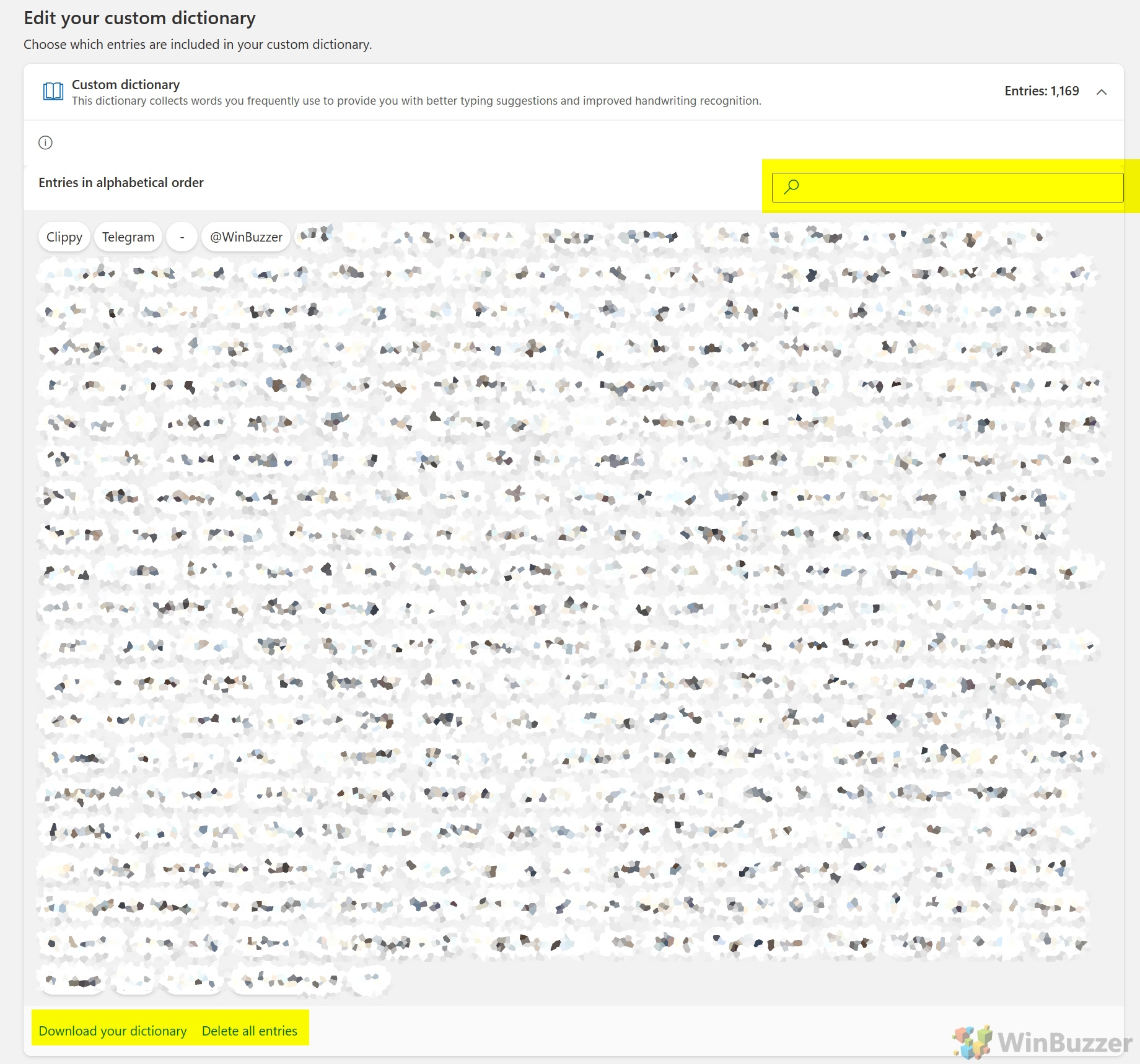
Aktivieren oder deaktivieren Sie „Erweiterte Personenvorschläge“ und die Synchronisierung mit Windows
Erweiterte Personenvorschläge: Wenn diese Funktion aktiviert ist, können Microsoft-Dienste in der Regel personalisiertere Vorschläge für Personen bereitstellen, mit denen Sie möglicherweise in Kontakt treten oder mit denen Sie zusammenarbeiten möchten Microsoft-Produkte. Dazu können Vorschläge in E-Mails, Tools für die Zusammenarbeit oder soziale Funktionen innerhalb des Microsoft-Ökosystems gehören. Durch die Deaktivierung würden diese personalisierten Vorschläge wahrscheinlich reduziert oder eingeschränkt.
Synchronisierung mit Windows: Aktivieren Die Funktion ermöglicht normalerweise die Synchronisierung Ihrer Windows-Einstellungen, Präferenzen und anderer Daten auf allen Ihren Windows-Geräten, die mit demselben Microsoft-Konto angemeldet sind. Dazu können Browsereinstellungen, Systemeinstellungen, Designs, Passwörter und andere Personalisierungsdaten gehören. Eine Deaktivierung würde bedeuten, dass Ihre Windows-Geräte unabhängiger voneinander arbeiten, ohne diese Einstellungen und Daten gemeinsam zu nutzen.
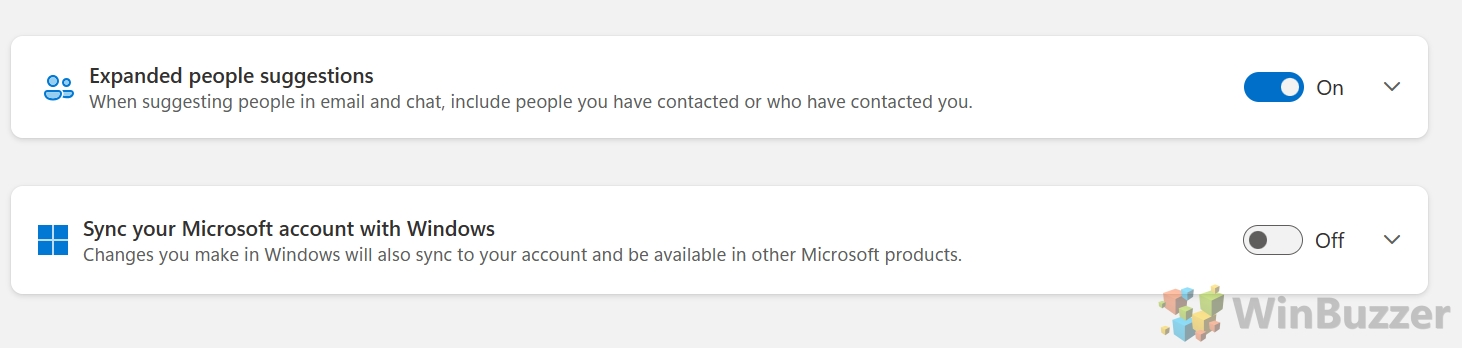
„Weitere Datenschutzeinstellungen“ verwalten
Unten im Datenschutz-Dashboard des Microsoft-Kontos finden Sie vier Links zu anderen Einstellungen, mit denen Sie von Microsoft gespeicherte Daten verwalten können. Da diese Daten nicht als Teil Ihrer „Aktivität“ betrachtet werden, verwaltet Microsoft sie separat.
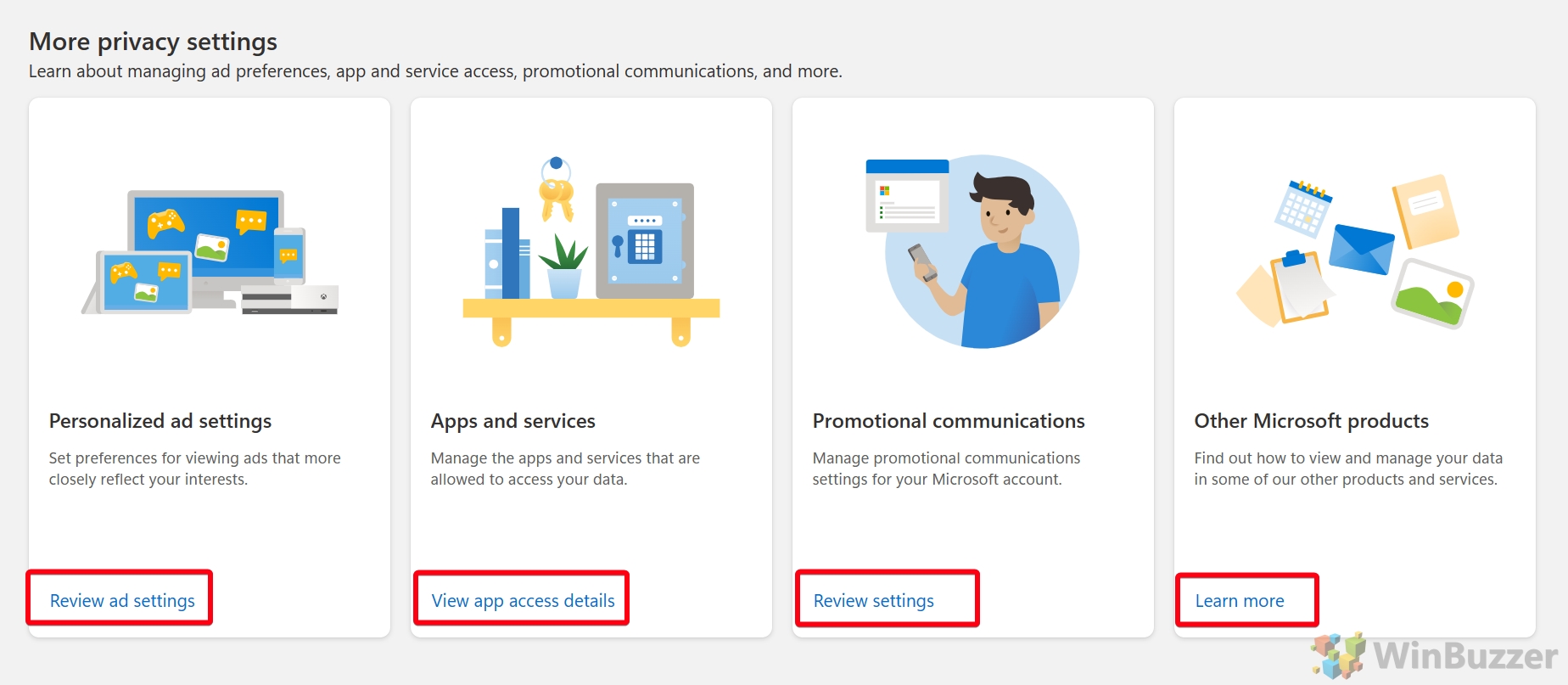
Aktivieren oder deaktivieren Sie „Einstellungen für personalisierte Werbung“
Wenn Wenn Sie diese Einstellung deaktivieren, zeigt Microsoft Ihnen Werbung an, diese wird jedoch nicht auf Grundlage der von Ihnen erfassten Daten personalisiert. Möglicherweise sehen Sie jedoch weiterhin personalisierte Werbung, die auf den Informationen basiert, die andere Unternehmen über Sie gesammelt haben. Wenn Sie diese Einstellung deaktivieren, lehnen Sie auch die Datenweitergabe gemäß den geltenden Gesetzen Kaliforniens und anderer US-Bundesstaaten ab==”width=”1558″height=”1552″>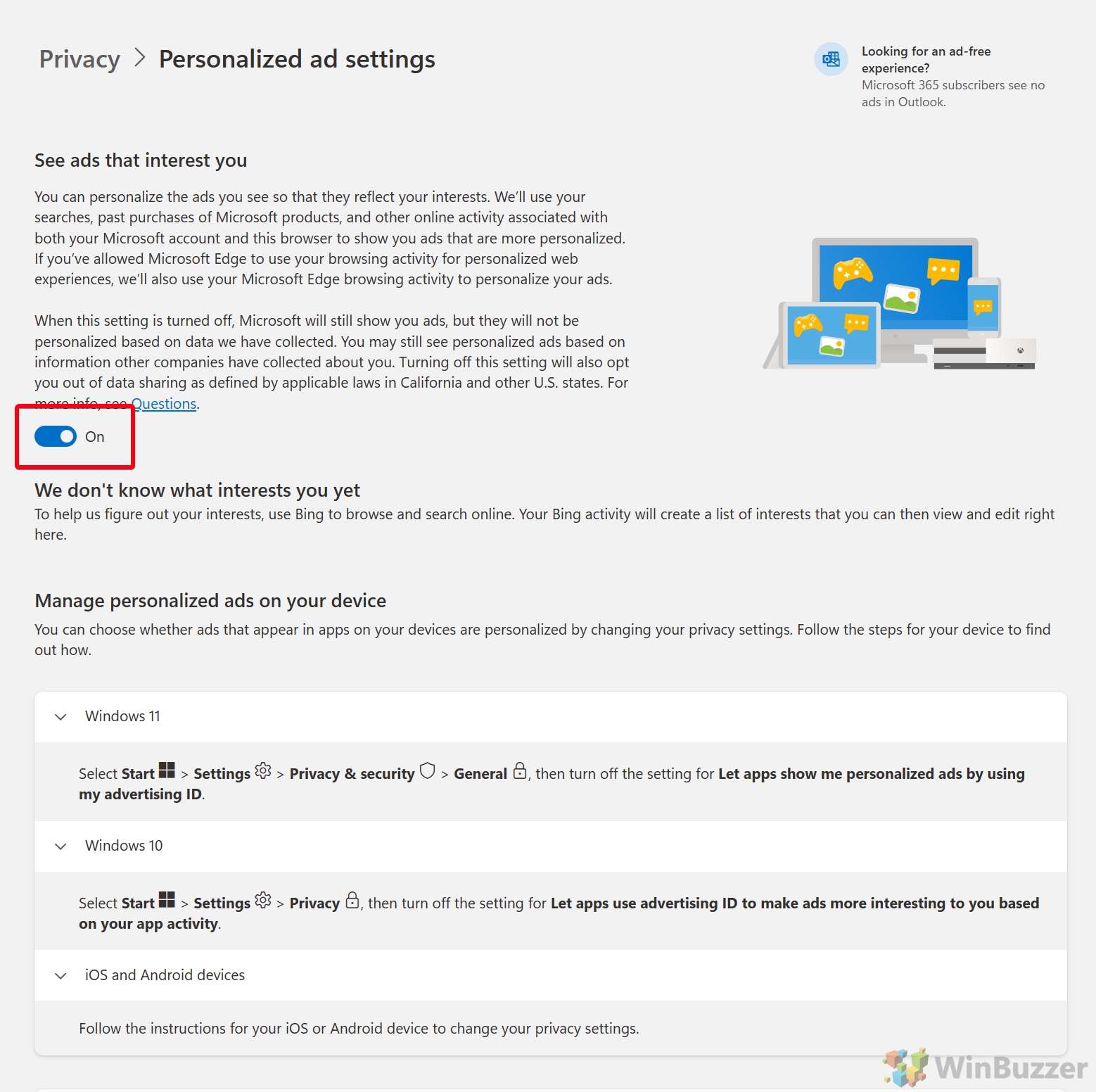
Überprüfen Sie „Apps und Dienste, denen Sie Zugriff gewährt haben“
Die Der Abschnitt „Apps und Dienste, denen Sie Zugriff gewährt haben“ in den Datenschutzeinstellungen Ihres Microsoft-Kontos ist ein entscheidender Bereich für die Verwaltung Ihres Datenschutzes und Ihrer Datensicherheit. Hier finden Sie alle Apps und Dienste, die Zugriff auf Ihr Microsoft-Konto haben, sowie das Datum, an dem der Zugriff gewährt wurde. Klicken Sie auf „Bearbeiten“, um den Zugriff für eine App oder einen Dienst zu widerrufen.
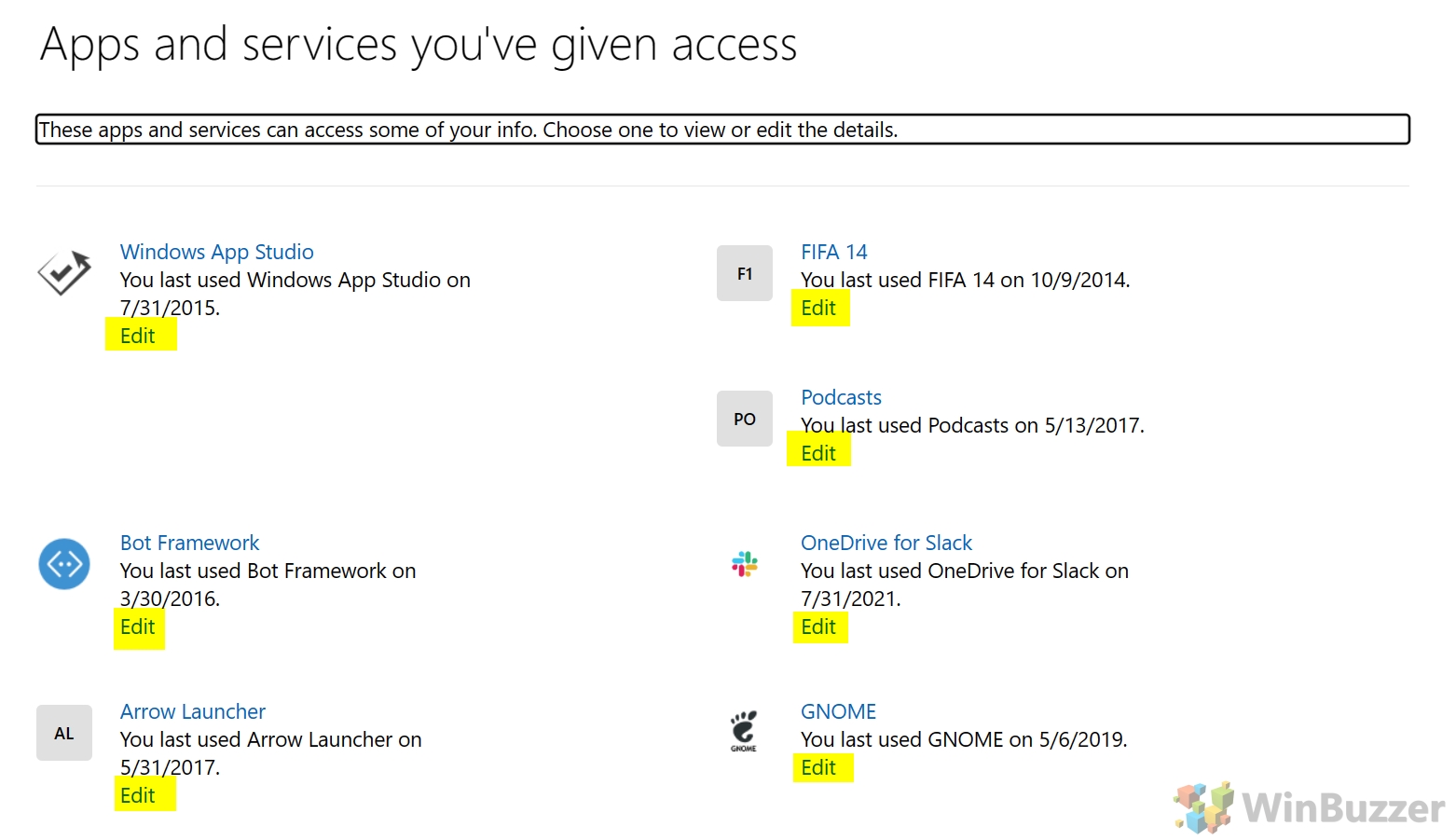
Dann klicken Sie auf „Diese Berechtigungen entfernen“
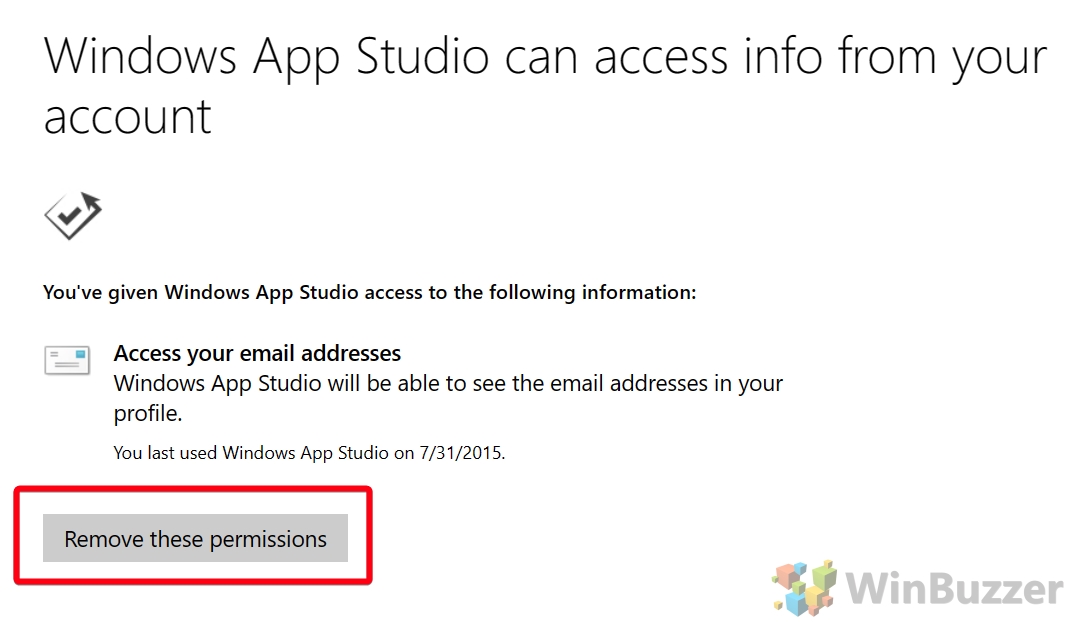
Kommunikationsberechtigungen verwalten
Auf der Einstellungsseite für die E-Mail-Adresse Ihres Microsoft-Kontos können Sie verwalten, welche Arten von E-Mails, die Sie von Microsoft erhalten. Dazu gehören allgemeine Informationen und Angebote, Visual Studio-Updates und-Tipps, Lösungen für Unternehmen, Microsoft-Neuigkeiten und Produktupdates, Azure-Werbeinhalte, Microsoft Advertising-Einblicke, Top-Storys von MSN, tägliche Nachrichten von Microsoft Start und Informationen über die kostenlose Version von Microsoft Mannschaften. Sie können sich dafür entscheiden, alle Werbe-E-Mails und Newsletter abzubestellen und trotzdem wichtige Mitteilungen zu Abrechnung und Sicherheit zu erhalten.
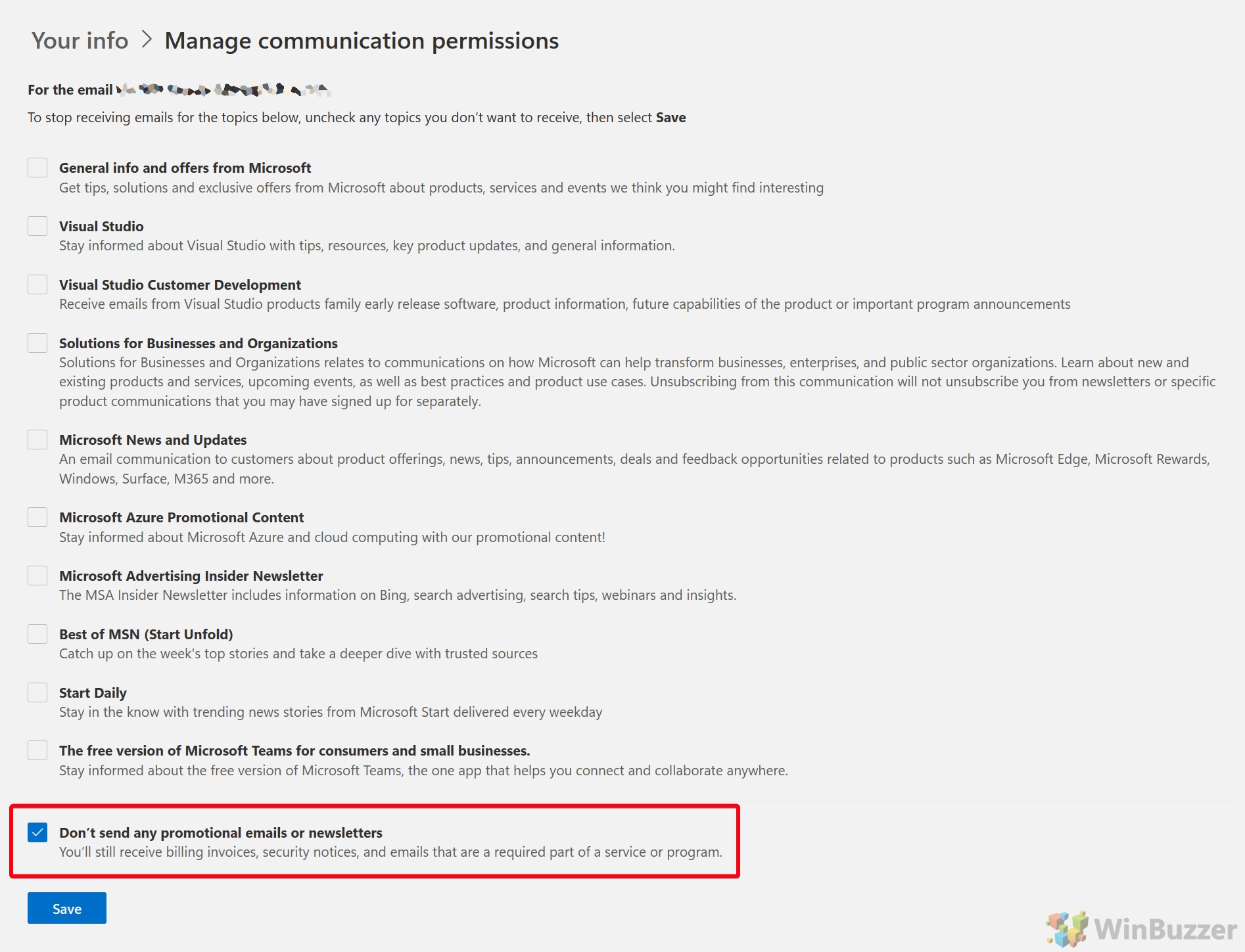
So löschen Sie den Windows 11-Aktivitätsverlauf vollständig
Die Schaltfläche „Verlauf löschen“ in „Datenschutz & Sicherheit > Aktivitätsverlauf“ eignet sich für alle, die einen Neuanfang oder mehr Privatsphäre suchen und dies sicherstellen möchten Es werden keine vorherigen Aktivitätsprotokolle auf dem System oder den synchronisierten Geräten gespeichert. Dadurch wird der Windows 11-Aktivitätsverlauf vollständig gelöscht und alle Aufzeichnungen über verwendete Apps, geöffnete Dateien und besuchte Websites entfernt.
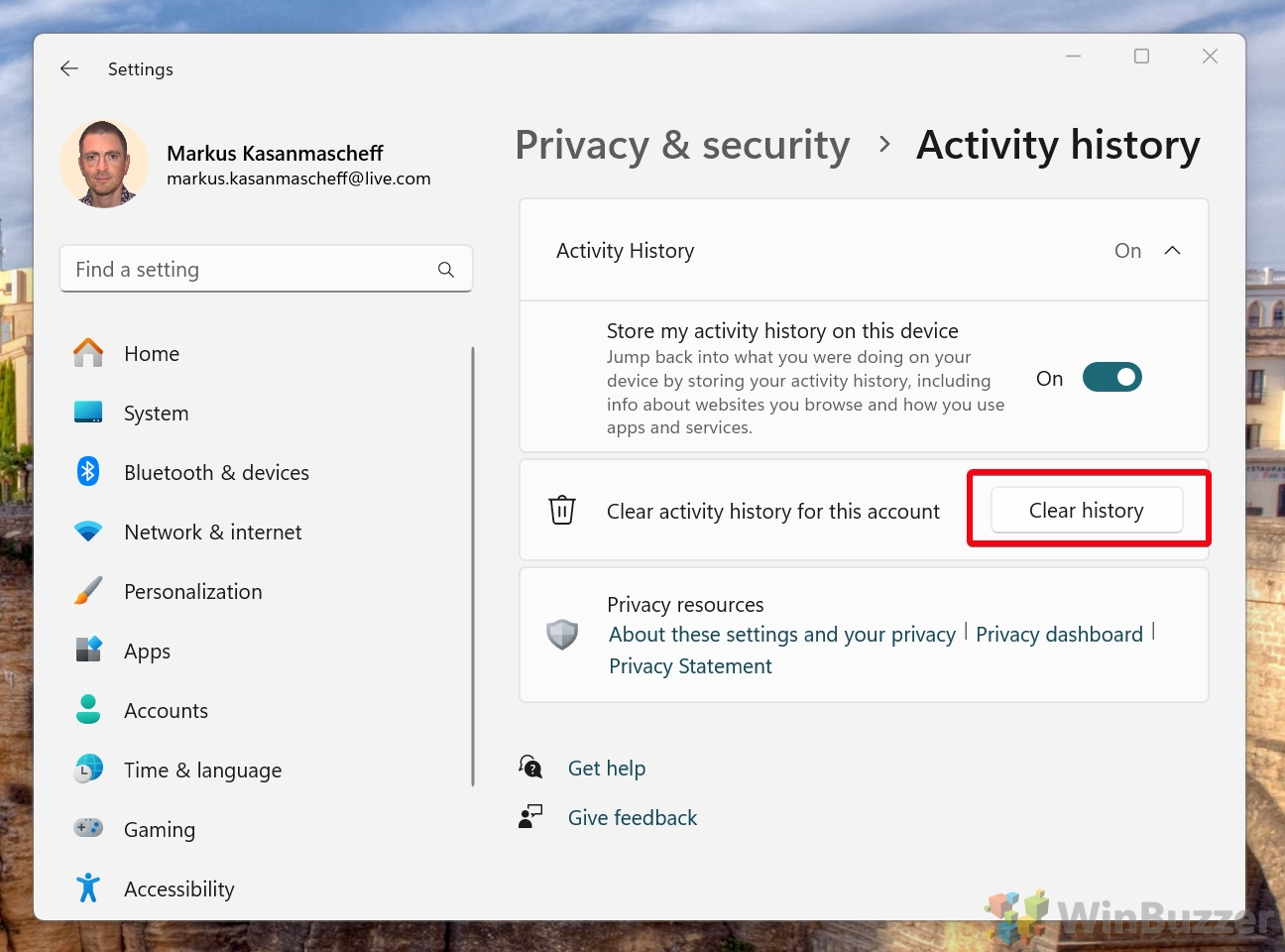
So deaktivieren Sie den Windows 11-Aktivitätsverlauf
Wenn Sie möchten, können Sie die Erfassung der Aktivität stoppen Der Verlauf deaktiviert den Schalter „Meinen Aktivitätsverlauf auf diesem Gerät speichern“ vollständig. Dadurch wird verhindert, dass das Betriebssystem Benutzeraktivitäten in Zukunft verfolgt und speichert. Dies ist ein proaktiver Ansatz zur Verbesserung des Datenschutzes und wird empfohlen, wenn Sie sind besorgt über die kontinuierliche Datenerfassung und deren Auswirkungen auf Ihre Privatsphäre.
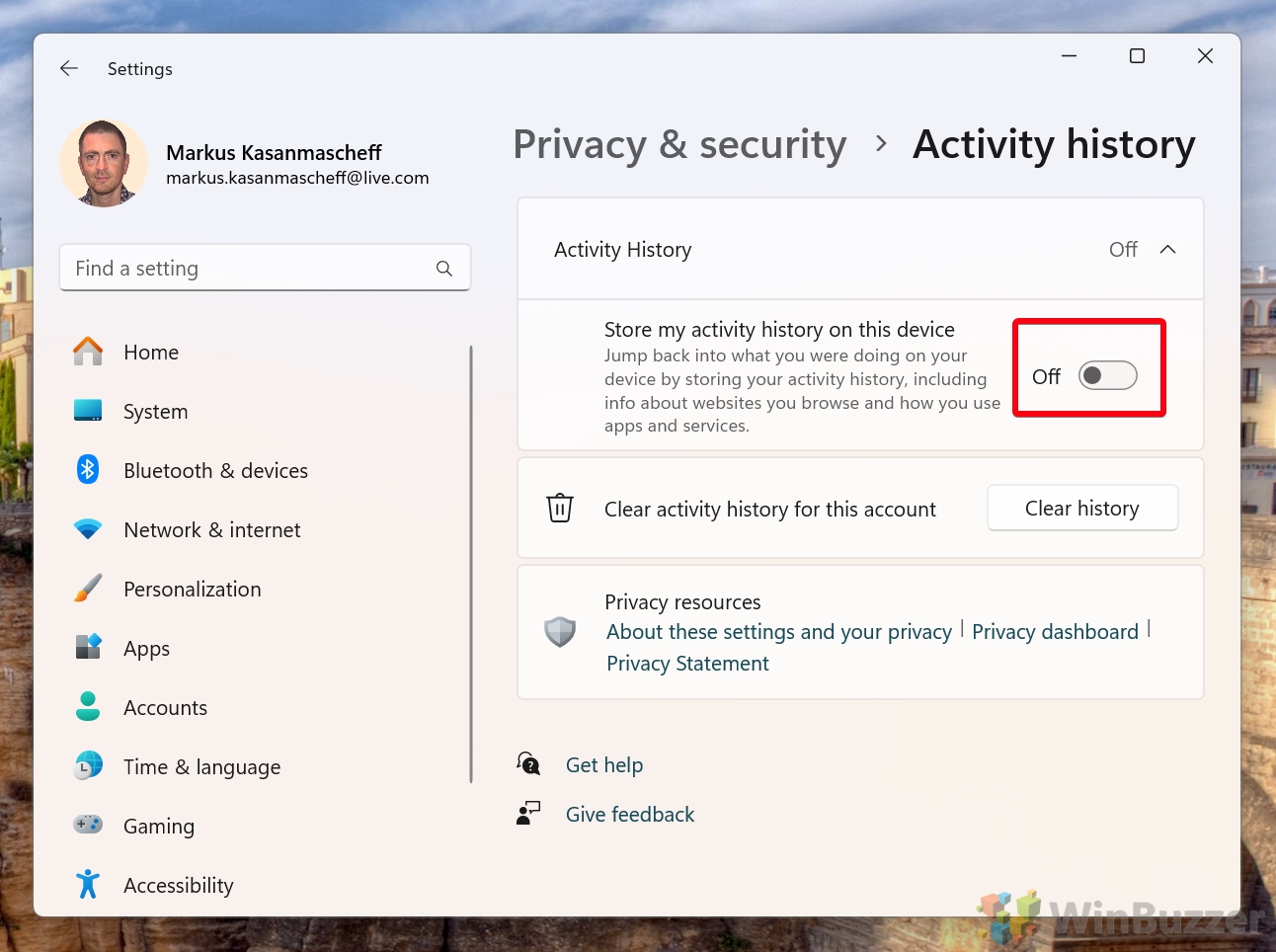
Windows speichert viele Daten über Ihre Aktivitäten im Hintergrund. Meistens ist das alles schön und gut, aber es gibt Zeiten, in denen die Privatsphäre von entscheidender Bedeutung ist. Jedes Mal, wenn Sie nach einer Datei oder Zeichenfolge in einer Datei suchen, katalogisiert Windows diese für die zukünftige Verwendung. Wenn ein Familienmitglied oder eine andere Person auf Ihrem PC auf das Suchfeld klickt, wird versucht, hilfreich zu sein, indem eine Liste der letzten Suchanfragen angezeigt wird.
Wenn Sie eine Verlobung oder einen Überraschungsurlaub planen, ist das der letzte Schritt was du willst. Die Vorschläge sind selten nützlich, daher sollten Sie sie möglicherweise auch löschen, um die Unordnung auf der Benutzeroberfläche zu reduzieren. In unserer anderen Anleitung zeigen wir Ihnen, wie Sie den Verlauf Ihres Datei-Explorers löschen und ihn über einen Registrierungsschlüssel deaktivieren, damit Sie sich nie wieder darum kümmern müssen.
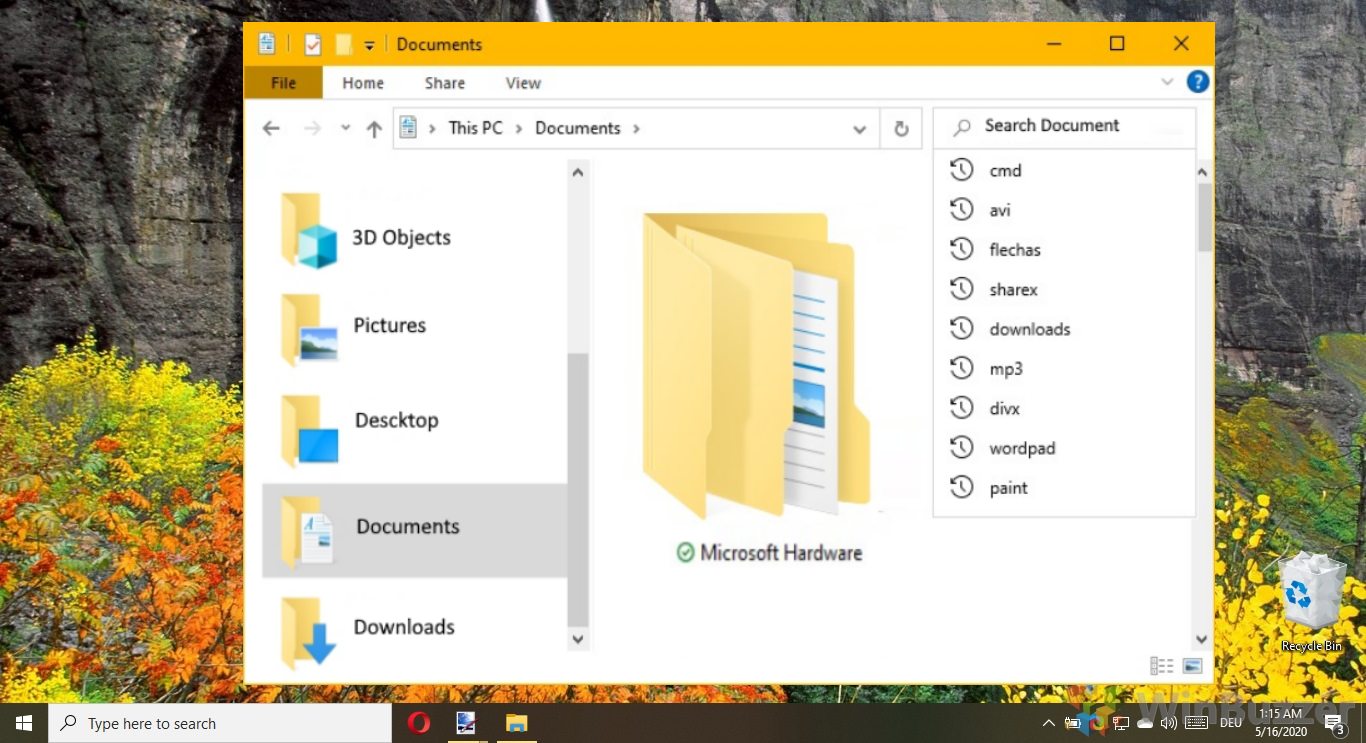
Extra: So löschen Sie den Browserverlauf in Chrome, Edge, Firefox und Opera
Wenn Sie einen Computer gemeinsam nutzen, gibt es Fälle, in denen Sie möglicherweise keine andere Person haben möchten um die von Ihnen besuchten Websites anzuzeigen. Wir werden nicht nach dem Grund fragen, aber wir zeigen Ihnen, wie Sie Ihren Browserverlauf in Chrome, Edge, Firefox und Opera löschen, damit Sie Ihre Aktivitäten verbergen können.
Extra: So löschen Sie Ihren YouTube-Wiedergabe-und Suchverlauf
YouTube führt nicht nur ein Protokoll über jedes Video, das Sie ansehen, sondern auch über jedes Video, nach dem Sie suchen ? All dies wird in den Empfehlungsalgorithmus und die s des Dienstes eingespeist, die Sie basierend auf diesen Daten gezielt ansprechen. In unserer anderen Anleitung zeigen wir Ihnen, wie Sie Ihren YouTube-Wiedergabe-und Suchverlauf für einzelne und alle Artikel im Web und auf Mobilgeräten löschen.